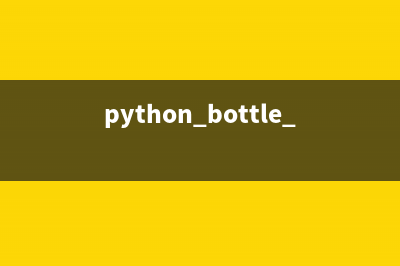在使用CentOS系统的时候,我们也许觉得某些设置不适合自己,虽然不会造成很大的错误,但的确给我们带来了不少的小麻烦,下面我就来给大家一些建议,修改一下你的DNS、网关和IP地址。那我们就来讲解一下如何修改吧! 1、CentOS系统 修改DNS 修改对应网卡的DNS的配置文件 # vi /etc/resolv.conf 修改以下内容 nameserver 8.8.8.8 #google域名服务器 nameserver 8.8.4.4 #google域名服务器 2、CentOS系统修改网关 修改对应网卡的网关的配置文件[root@centos]# vi /etc/sysconfig/network 修改以下内容 NETWORKING=yes(表示系统是否使用网络,一般设置为yes。如果设为no,则不能使用网络,而且很多系统服务程序将无法启动) HOSTNAME=centos(设置本机的主机名,这里设置的主机名要和/etc/hosts中设置的主机名对应) GATEWAY=..1.1(设置本机连接的网关的IP地址。例如,网关为.0.0.2) 3、CentOS系统修改IP地址 修改对应网卡的IP地址的配置文件 # vi /etc/sysconfig/network-scripts/ifcfg-eth0 修改以下内容 DEVICE=eth0 #描述网卡对应的设备别名,例如ifcfg-eth0的文件中它为eth0 BOOTPROTO=static #设置网卡获得ip地址的方式,可能的选项为static,dhcp或bootp,分别对应静态指定的 ip地址,通过dhcp协议获得的ip地址,通过bootp协议获得的ip地址 BROADCAST=..0. #对应的子网广播地址 HWADDR=::E9::E8:B4 #对应的网卡物理地址 IPADDR=..1.2 #如果设置网卡获得 ip地址的方式为静态指定,此字段就指定了网卡对应的ip地址 IPV6INIT=no IPV6_AUTOCONF=no NETMASK=...0 #网卡对应的网络掩码 NETWORK=..1.0 #网卡对应的网络地址 ONBOOT=yes #系统启动时是否设置此网络接口,设置为yes时,系统启动时激活此设备 4、重新启动网络配置 service network restart或/etc/init.d/network restart 修改 IP 地址 即时生效: ifconfig eth0 ..0.2 netmask ...0 启动生效: 修改 /etc/sysconfig/network-scripts/ifcfg-eth0 修改网关 Default Gateway 即时生效: route add default gw ..0.1 dev eth0 启动生效: 修改 /etc/sysconfig/network 修改 DNS 修改/etc/resolv.conf 修改后可即时生效,启动同样有效 修改 host name 即时生效: hostname centos1 启动生效: 修改/etc/sysconfig/network CentOS系统中,我们就完成了DNS、网关、IP地址的修改,重新启动网络配置后,我们就可以看到效果了。
推荐整理分享linux centos 修改ip地址细节介绍(修改centos的ip),希望有所帮助,仅作参考,欢迎阅读内容。

文章相关热门搜索词:centos修改ip配置文件,centos6.8修改ip地址,centos6.8修改ip地址,centos6.8修改ip地址,centos6.5修改ip地址,修改centos的ip,centos修改ip配置文件,修改centos的ip,内容如对您有帮助,希望把文章链接给更多的朋友!
linux lvm深入了解 Linux用户安装Linux操作系统时遇到的一个最常见的难以决定的问题就是如何正确地给评估各分区大小,以分配合适的硬盘空间。而遇到出现某个分区空间
linux 安装jdk linux 如何安装jdk与配置方法 今天在Linux中安装JDK,过程如下:1.先从网上下载jdk(jdk-1_6_0_-linux-i.rpm),推荐SUN的官方网站www.sun.com,下载后放在/home目录中,当然其它地方也行。进入
linux shell 条件判断语句整理 常用系统变量$0当前程式的名称$n当前程式的第n个参数,n=1,2,9$*当前程式的任何参数(不包括程式本身)$#当前程式的参数个数(不包括程式本身)$$当前程式的